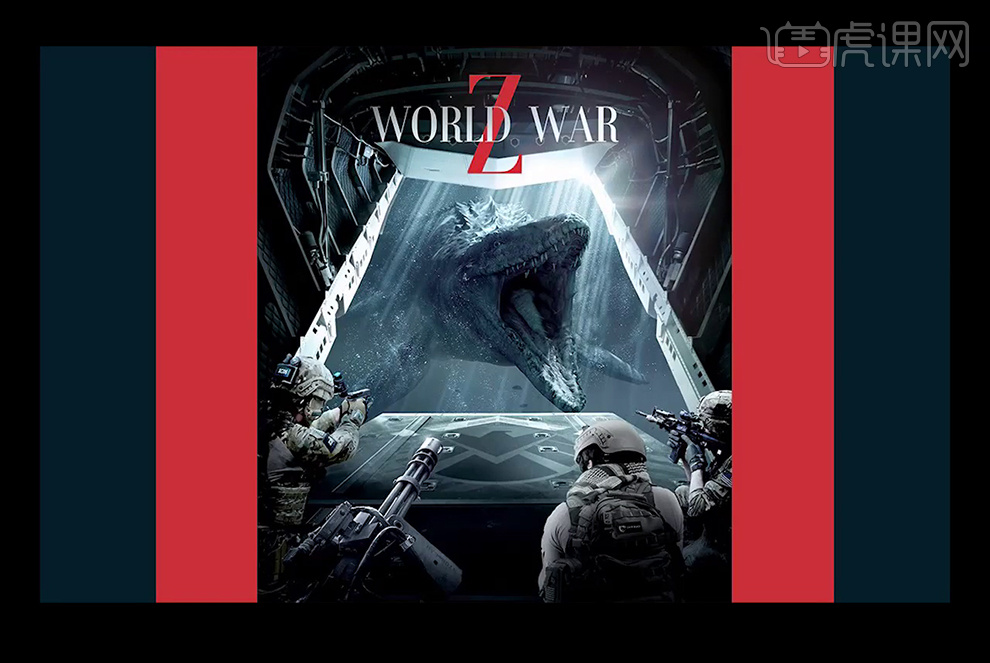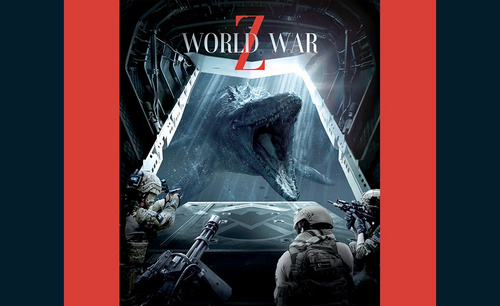PS如何对海底暴动电影进行合成发布时间:暂无
1、先看下本节课主要内容。
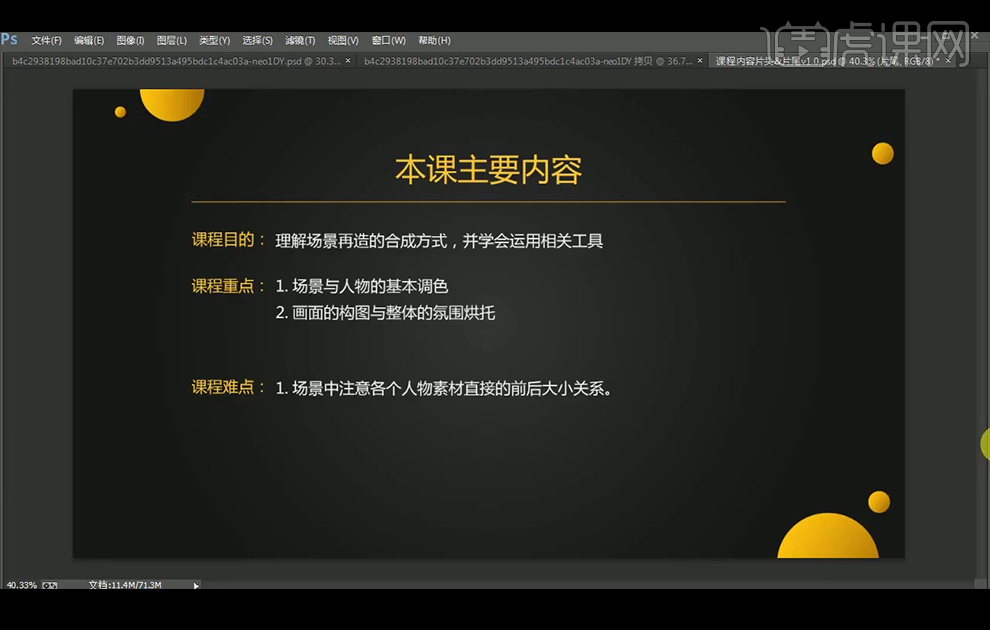
2、【拖入】机舱素材,调整大小,使用【套索工具】套索出不需要的部分,【Delete】删除;【拖入】深海怪物素材,调整大小放置在所需位置。
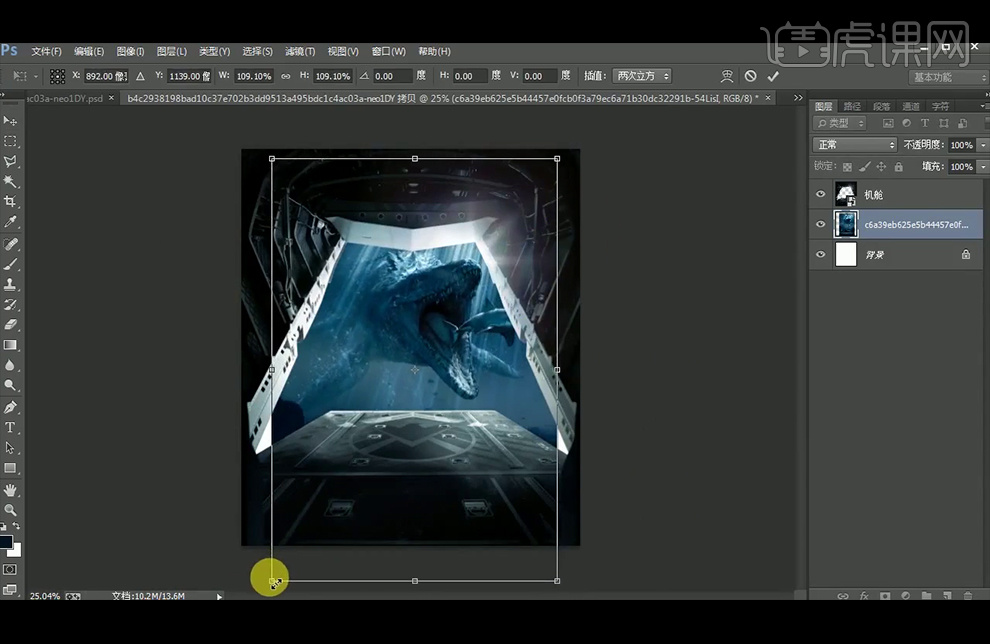
3、使用【仿制图章工具】去除不需要部分。
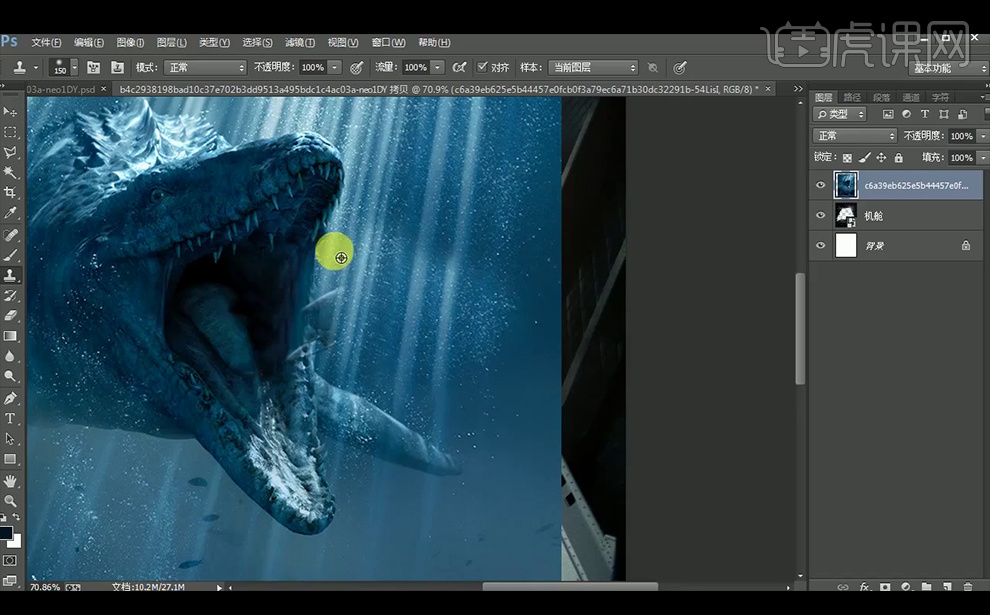
4、 新建【图层】,使用【吸管工具】吸取画面中海水的颜色,使用【矩形工具】绘制一个矩形,【Alt+Delete】填充,并使用【画笔工具】处理画面的细节。
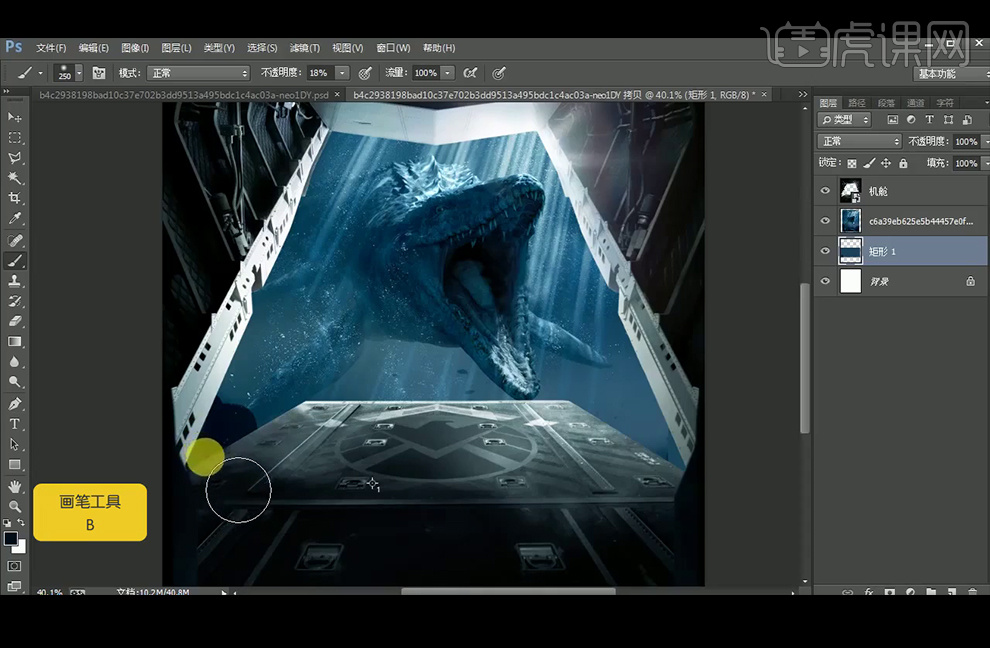
5、 分别【拖入】士兵素材,机枪素材,调整大小放置在所需位置,并给所有的士兵素材添加【蒙版】,使用【画笔工具】进行抠图。
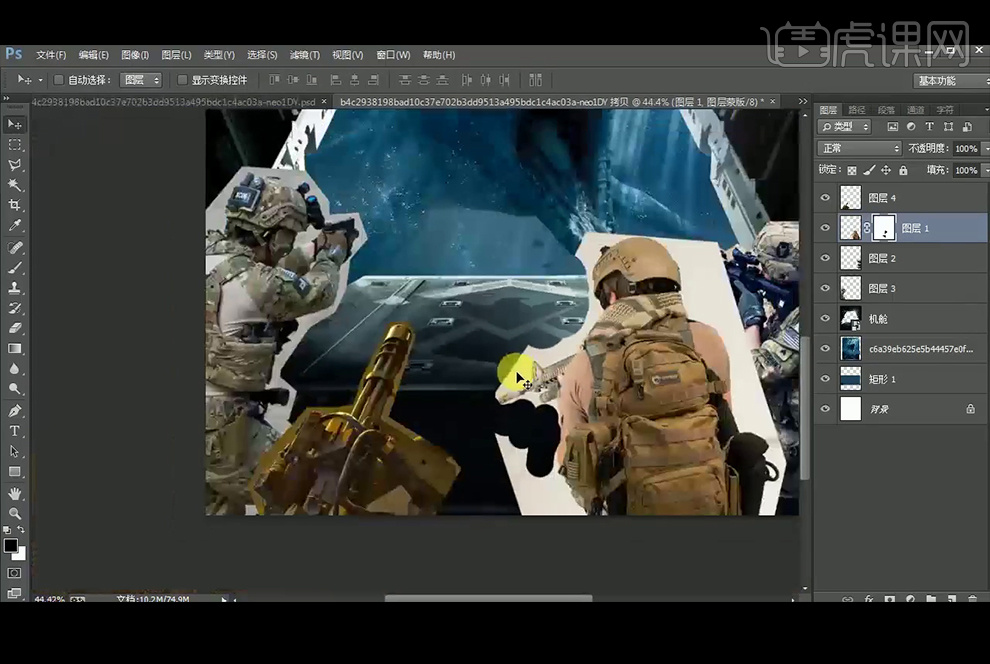
6、 给左边第一个士兵,添加【自然饱和度】并创建【剪切蒙版】,添加【色阶】并创建【剪切蒙版】,添加【照片滤镜】并创建【剪切蒙版】。
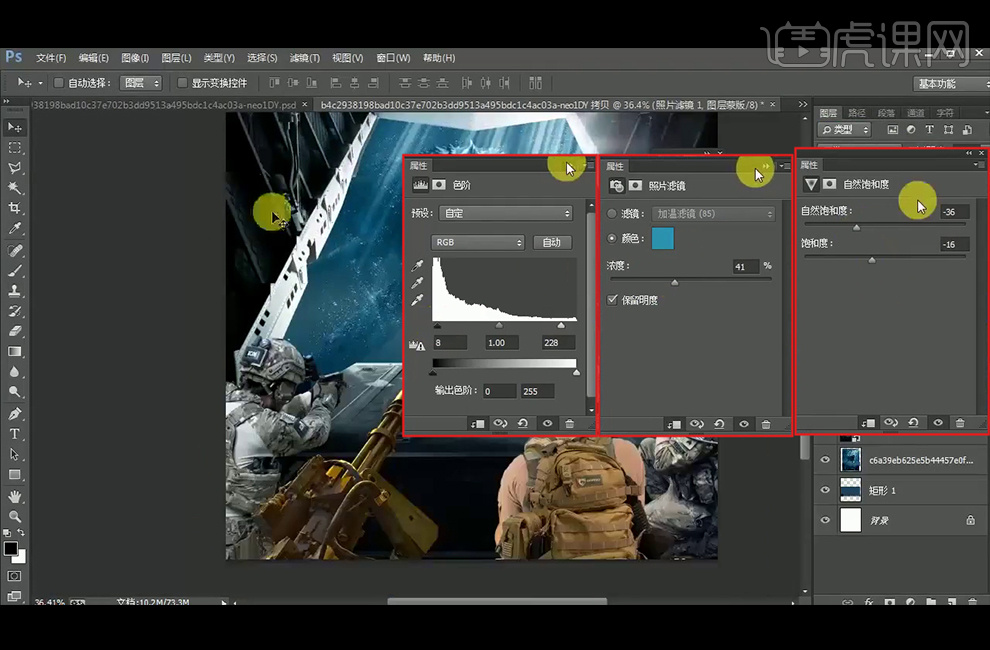
7、 给机关枪添加【可选颜色】并创建【剪切蒙版】,添加【自然饱和度】并创建【剪切蒙版】,添加【照片滤镜】并创建【剪切蒙版】。
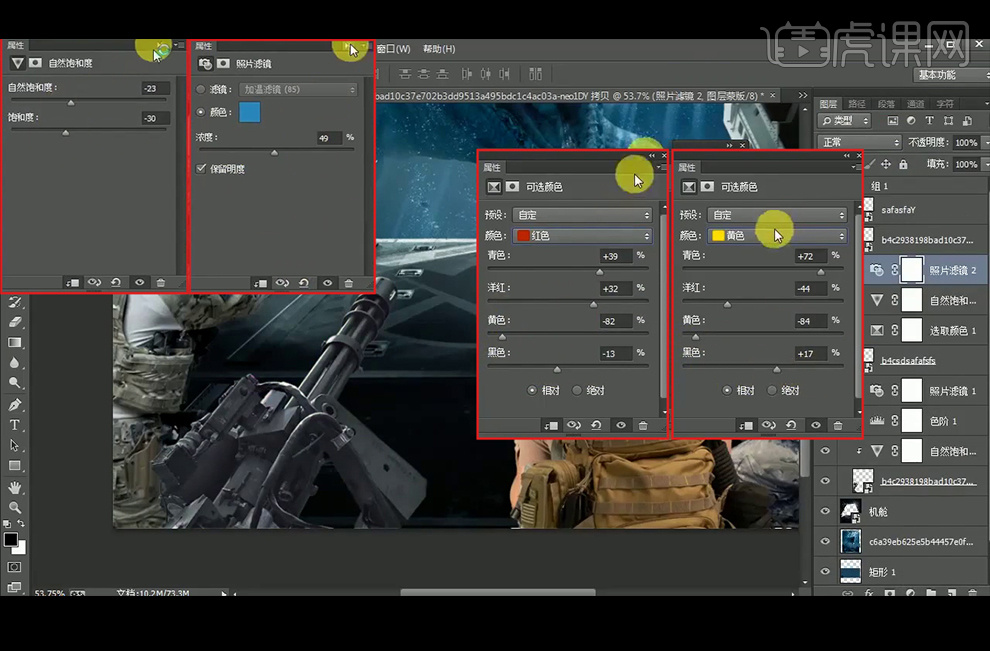
8、新建【图层】并创建【剪切蒙版】,【图层模式】改为叠加,使用黑,白【画笔工具】添加左边第一个士兵的光影,新建【图层】并创建【剪切蒙版】;【图层模式】改为柔光,加强暗部边缘的强化;新建【图层】并创建【剪切蒙版】,【图层模式】改为正片叠底,加强背光面。
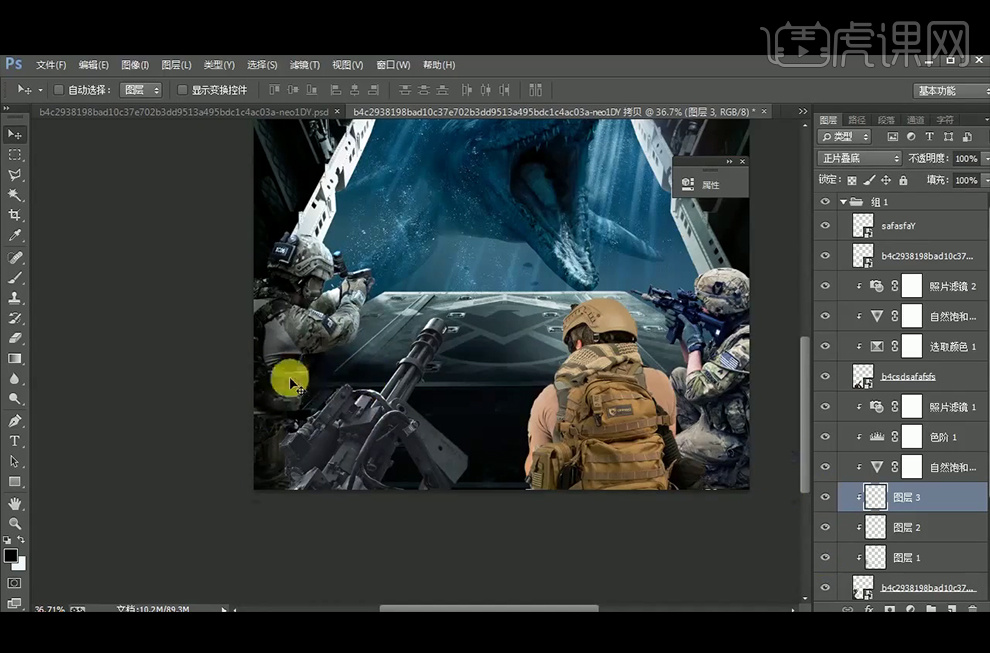
9、 新建【图层】,【图层模式】改为叠加,使用黑,白【画笔工具】添加机枪的光影;并使用上述方法,给其他两个人物添加光影。
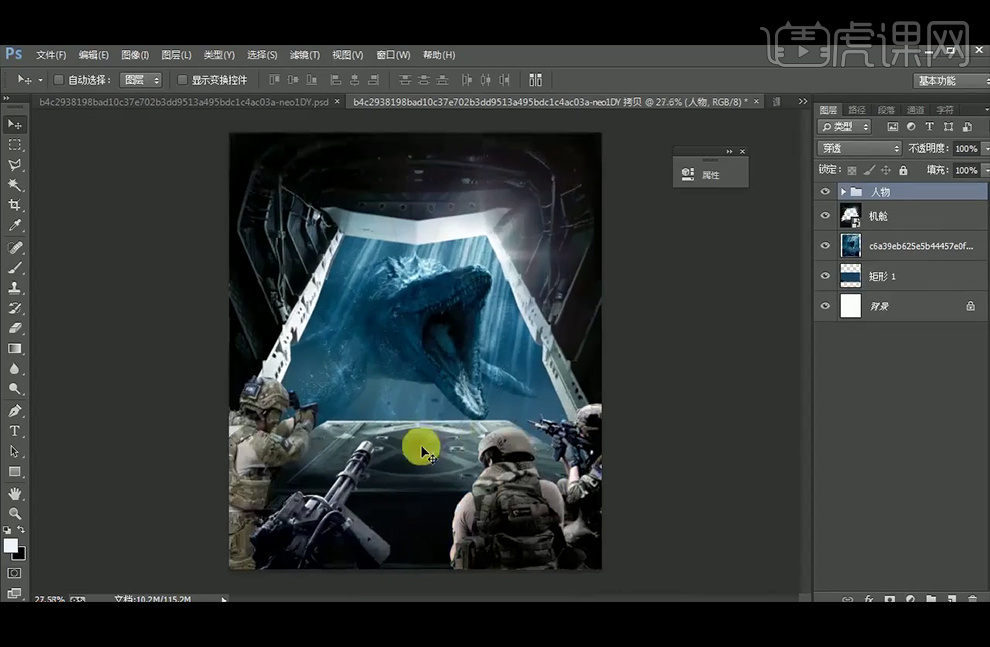
10、 选择机舱素材,添加【色阶】并创建【剪切蒙版】。
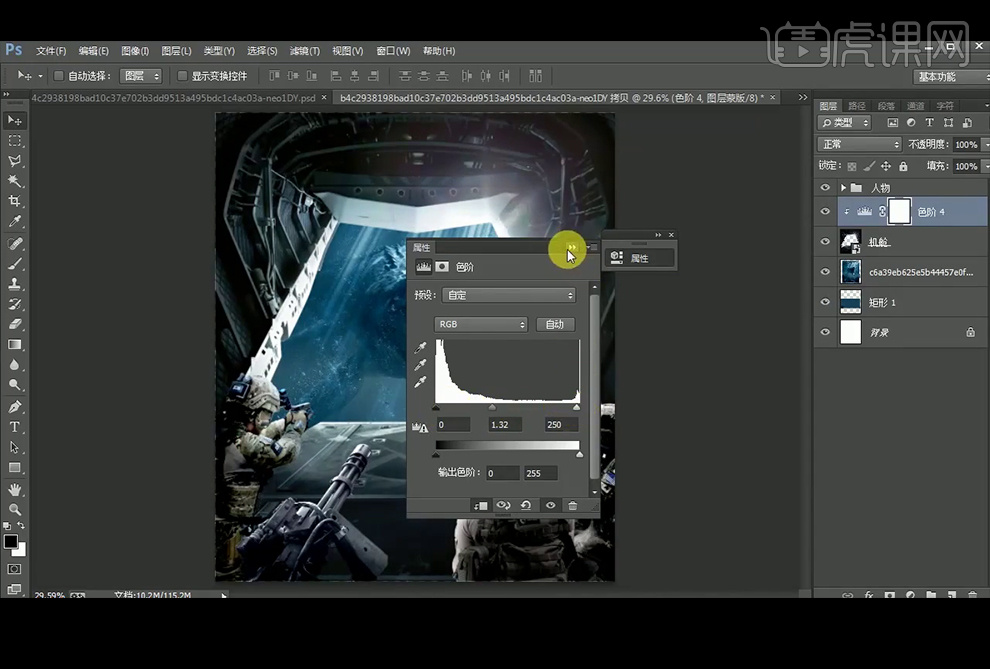
11、【拖入】光效素材,放在所需位置,【图层模式】改为滤色。
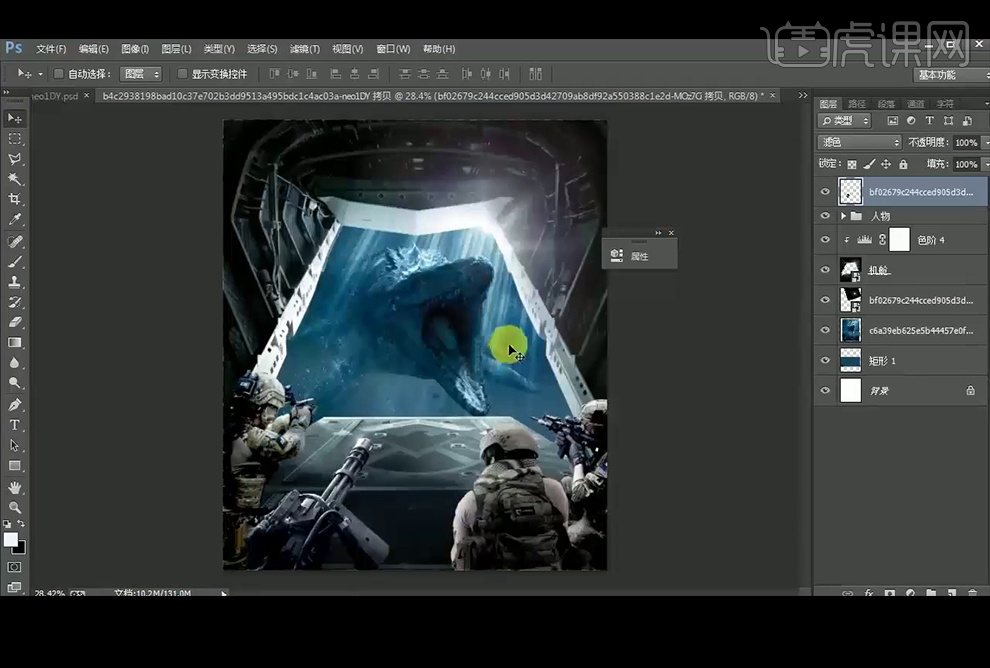
12、给怪物素材,添加【可选颜色】并创建【剪切蒙版】,添加【色阶】并创建【剪切蒙版】。
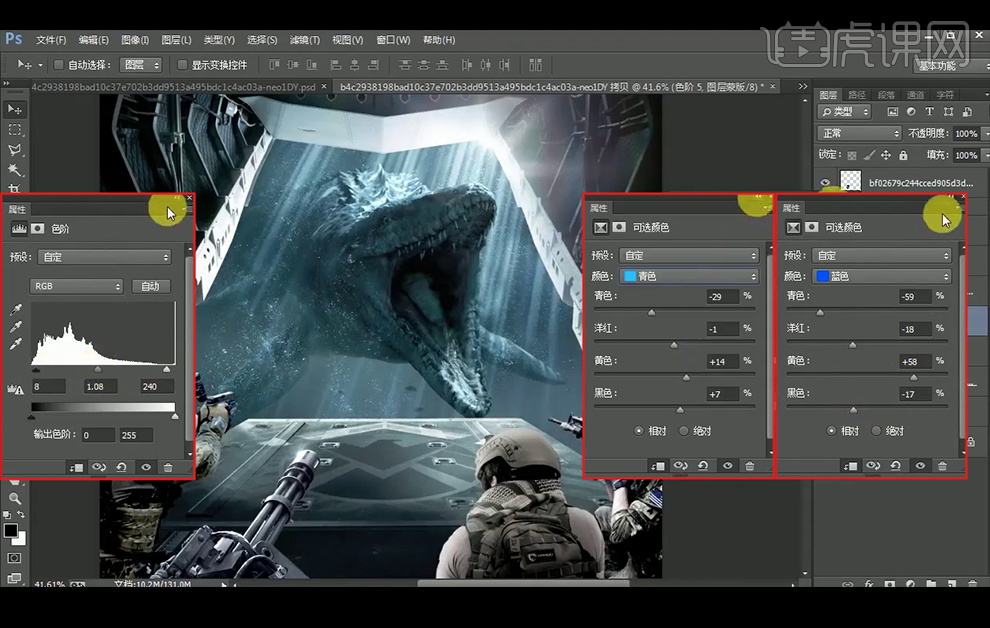
13、新建【图层】,【图层模式】改为叠加,使用白色【画笔工具】添加亮部,使用白色【画笔工具】添加亮部,使用深蓝色【画笔工具】添加暗部。
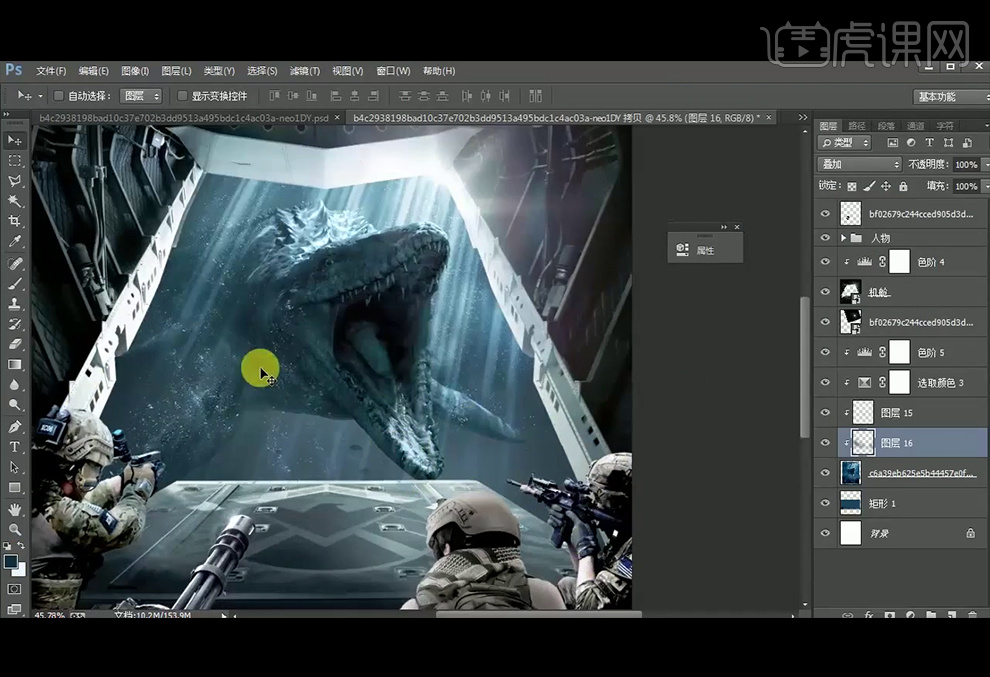
14、【拖入】文字素材,放在所需位置,并使用使用黑,白【画笔工具】给字体添加光影。
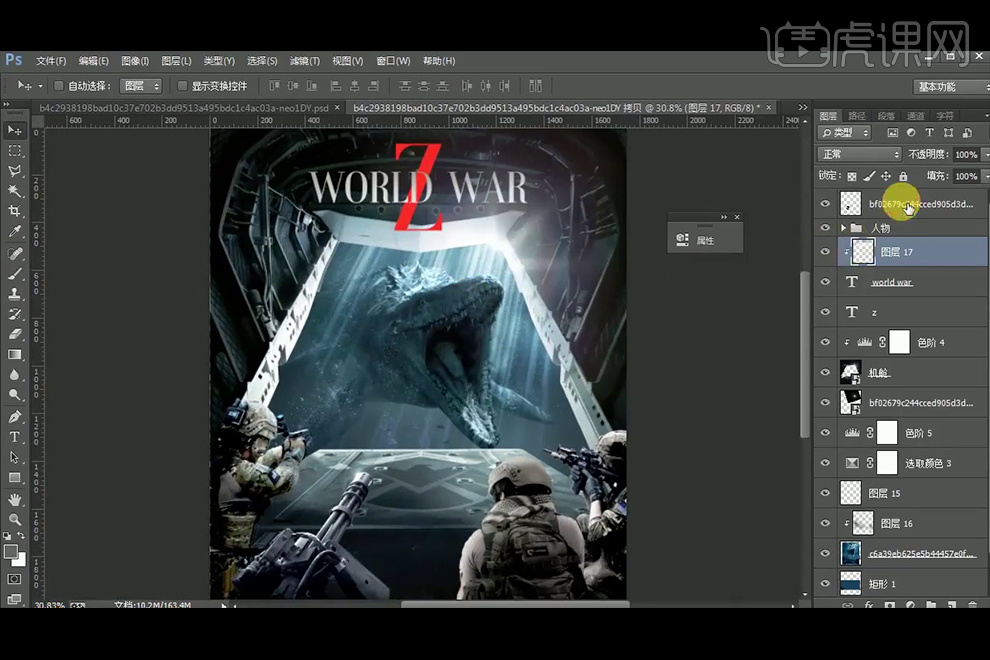
15、 给整个画面添加【色阶】并创建【剪切蒙版】,添加【照片滤镜】并创建【剪切蒙版】。
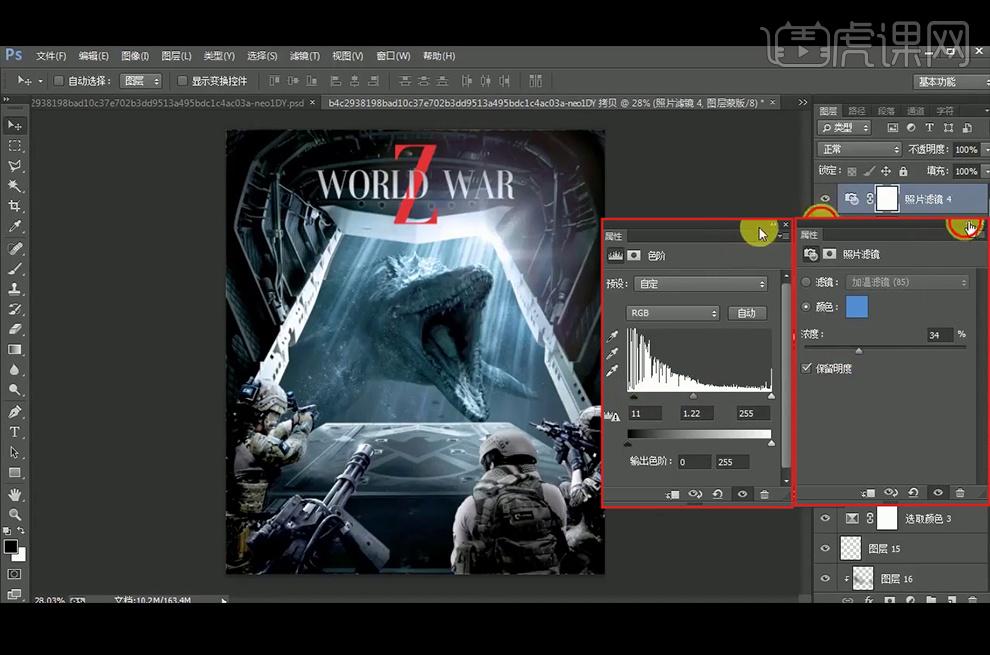
16、【Ctrl+Shift+Alt+E】盖印图层,添加【滤镜】-【锐化】。
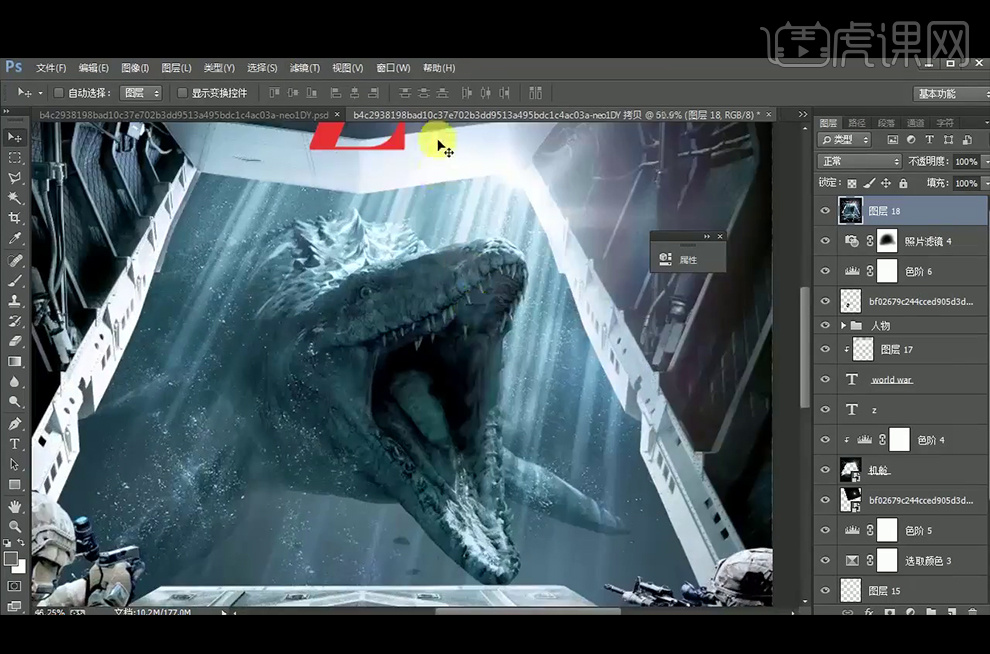
17、本节课内容小结。
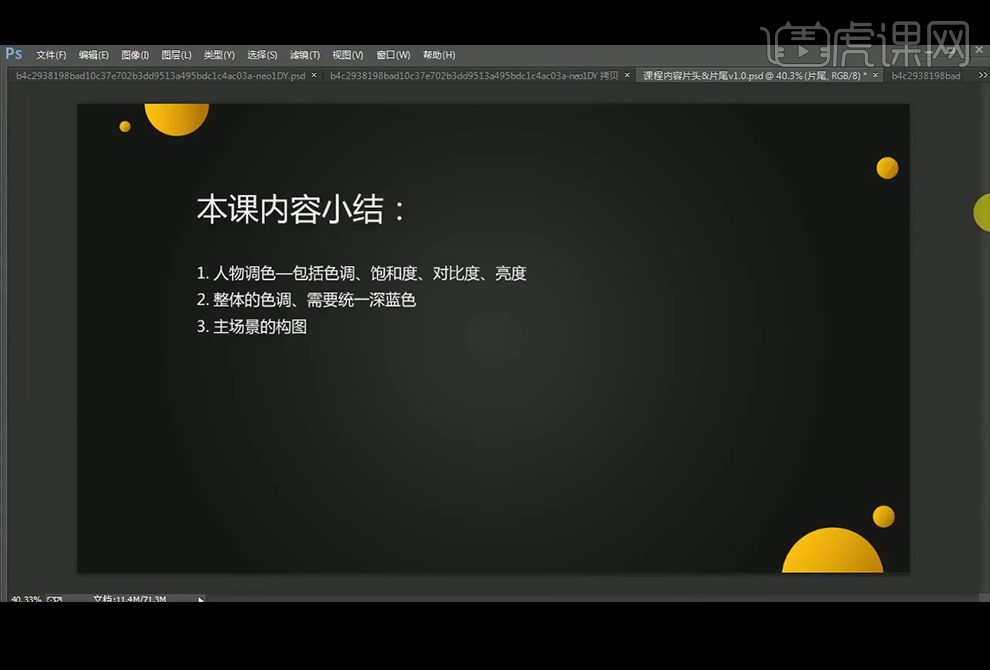
18、最终效果如下。